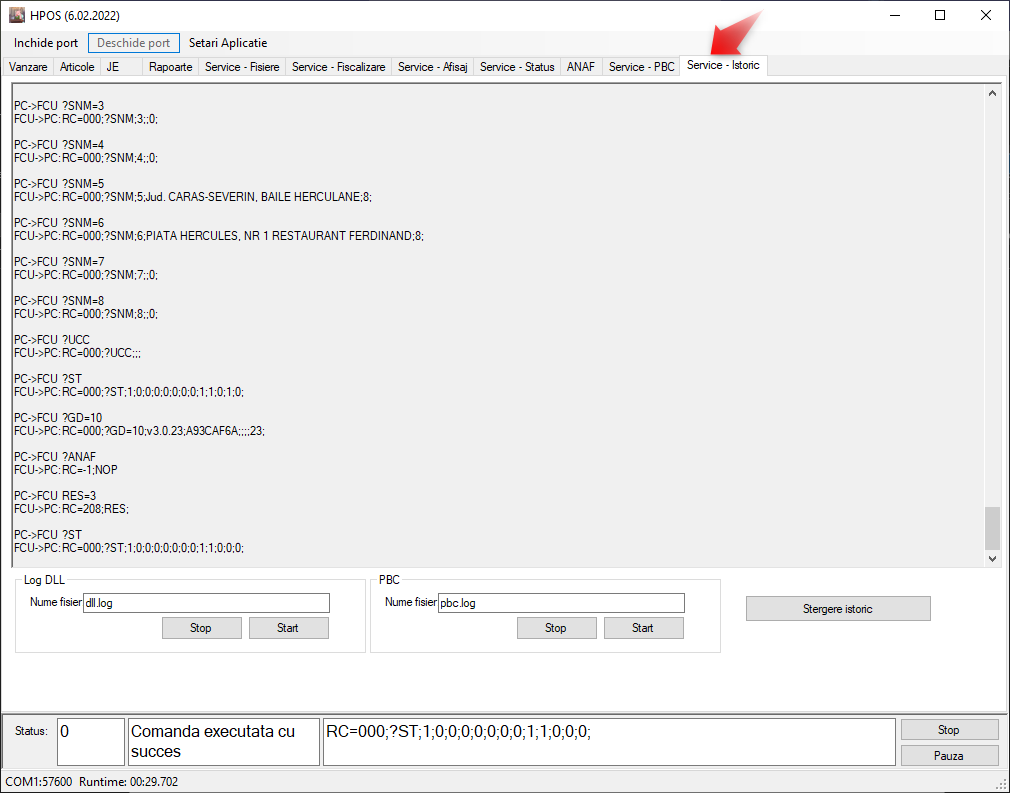Aplicatia HPOS
Pentru Imprimantele Fiscale HPOS
Imprimantele HPOS dispun de un software dedicat pentru utilizarea si configurarea acestora. In acest material vom aborda cele mai importante aspecte ale aplicatiei HPOS
Pentru a conecta imprimanta fiscala la PC, este nevoie ca aceasta sa aiba setarile corespunzatoare (Conectare cablu serial + adaptor USB-TO-COM – Setare COM).
Dupa ce s-au efectuat setarile corespunzatoare, se acceseaza aplicatia din iconita aferenta, se verifica daca setarile sunt aceleasi ca ale imprimantei, scriem parola (69696969) si se apasa “OK”
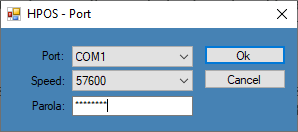
I. VANZARE
In aceasta fereastra folosind meniul din partea dreapta (1), putem face deschideri de zi (Deschidere de zi cu depunere) si apoi (Finalizare deschidere de zi), putem emite rapoarte de informare apasand pe (Raport X) sau putem face inchiderea de zi, emiterea raportului Z apasand pe (Inchidere de zi)
Folosind meniul din partea stanga (2), putem emite bonuri fiscale direct din aplicatie. 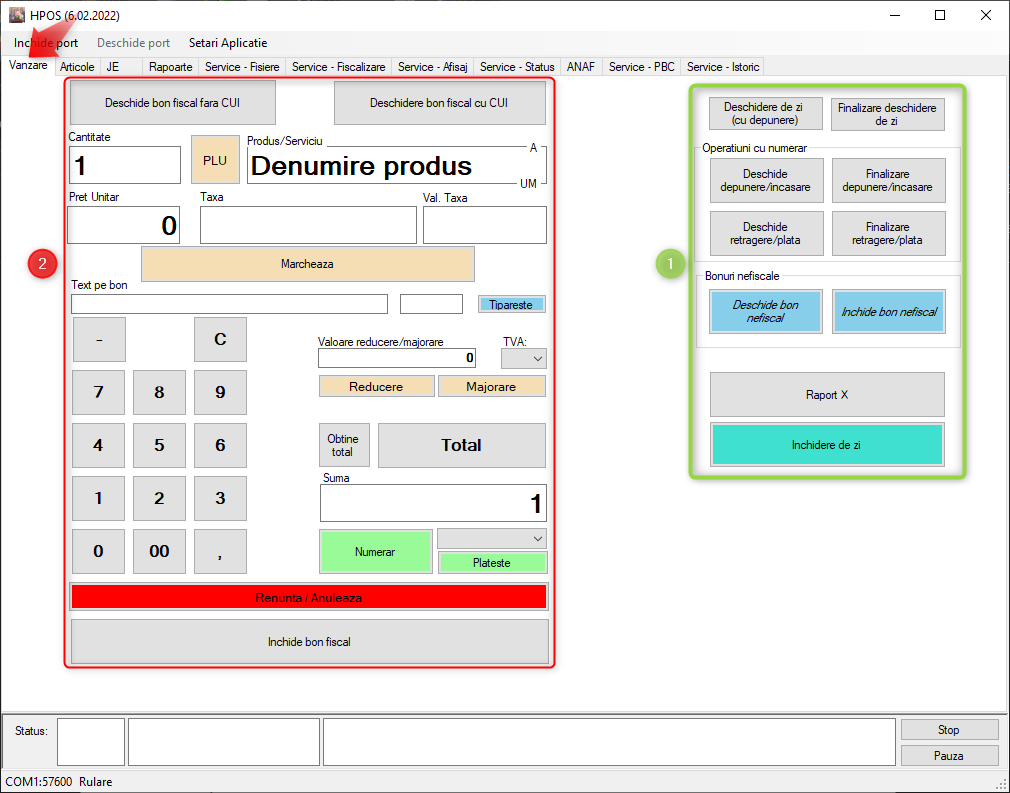
II. ARTICOLE
In aceasta fereastra putem adauga produse care ne ajuta sa marcam mai usor direct din aplicatie din tab-ul „VANZARI”. Se pot adauga folosind meniul din partea dreapta(1) si completand toate campurile, iar dupa apasarea butonului „Adauga / Actualizeaza”, vor aparea sub forma de lista in partea stanga (2).
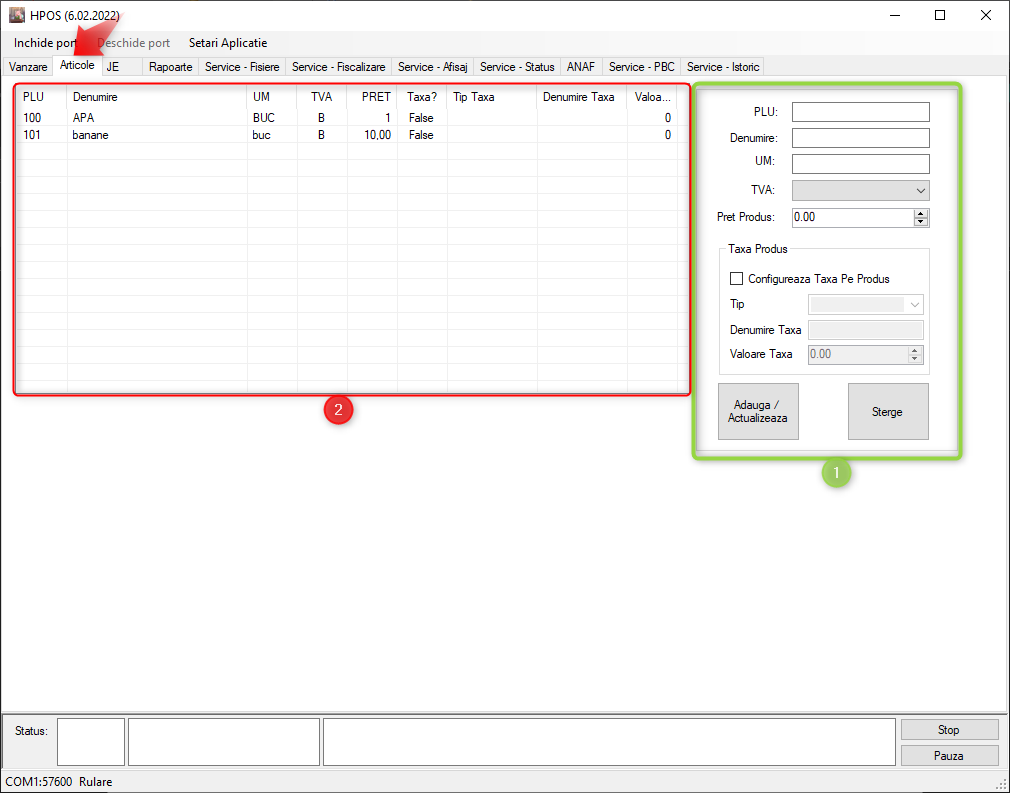
III. JE
In aceasta fereastra putem accesa si descarca un anume raport Z, in functie de numarul acestuia. Selectam numarul raportului Z si apasam „Descarca Electronic Jurnal & Validate”. Observam sa il avem afisat si in aplicatie dar il putem gasi descarcat si in calea specificata din aplicatie (3).
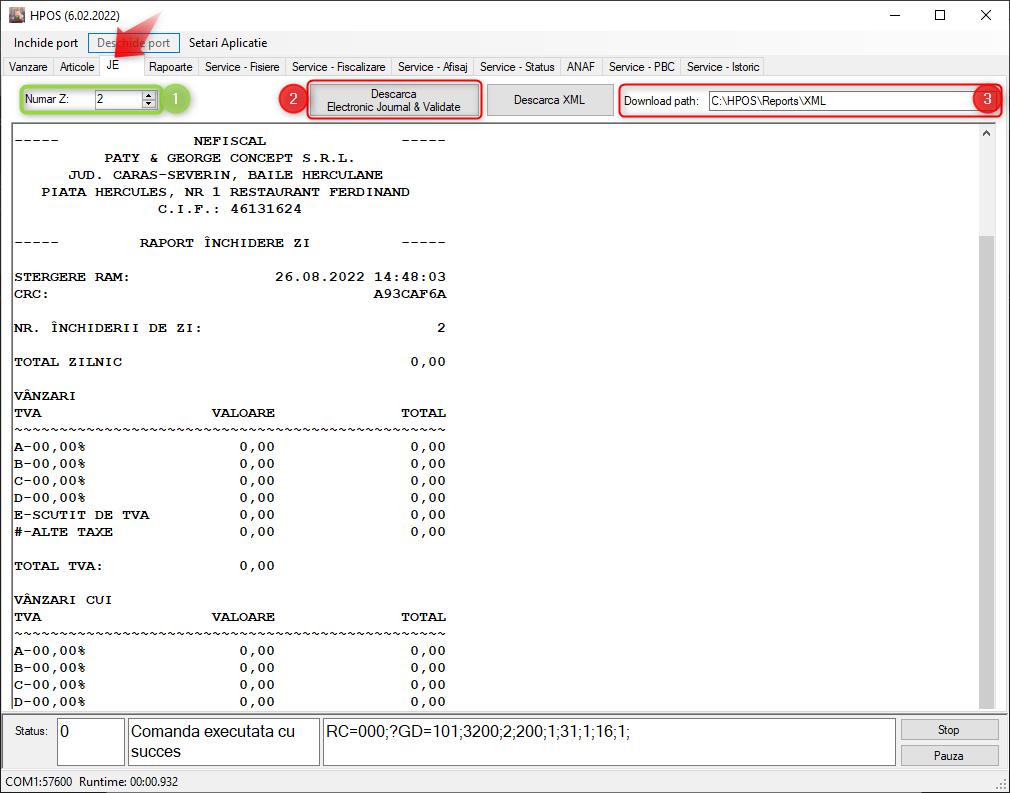
IV. RAPOARTE
In aceasta fereastra putem emite diferite rapoarte, sau putem face si depunerea (suma depusa imediat ce facem deschiderea de zi) sau retragerea (suma depusa o retragem inainte de a emite raportul Z) si putem anula o tranzactie in curs.
- In operatiuni depunere / retragere numerar (1) – scriem suma dorita la pentru depunere sau retragere si apasam pe butonul aferent operatiunii pe care dorim sa o facem.
- Raportul X si inchiderea de zi (Raportul Z) au butoane dedicate (2) pentru aceste operatiuni.
- In Rapoarte arhiva – putem extrage Rapoartele XML din doua modalitati
- XML peperioada (3) – Putem extrage rapoartele pe intreaga luna selectata. Apasam „Salveaza” iar raportele XML sunt extrase in calea definita si anume „C:\HPOS\Reports\XML”
- XML Z (4) – Putem extrage rapoartele dupa numarul de Z. Putem extrage un singur raport completand (De la „20” – Pana la „20”) sau putem extrage mai multe rapoarte completand (De la „20” – Pana la „40”). Apasam „Genereaza si Salveaza” iar raportele XML sunt extrase in calea definita si anume „C:\HPOS\Reports\XML”
- MF raport Z sau Data (5) – Putem extrage un raport din memoria fiscala, detaliat sau simplificat, unde putem regasi vanzarile (sumele) si le putem extrage fie dupa data (De la 19.04.2019 – Pana la (19.04.2022), fie dupa nurarul rapoartelor Z (De la 40 – Pana la 60). Dupa ce completam aceste date apasam pe „Genereaza si Tipareste” si se va tipari un bon cu informatiile aferente perioadei selectate.
- JE raport Z (6) – Putem extrage un raport din jurnalul electronic in functie de Z, este acelasi raport pe care putem sa il extragem si din Tab-ul „JE”
- In Suport (7) – Putem anula o tranzactie sau o actiune care este in desfasurare.
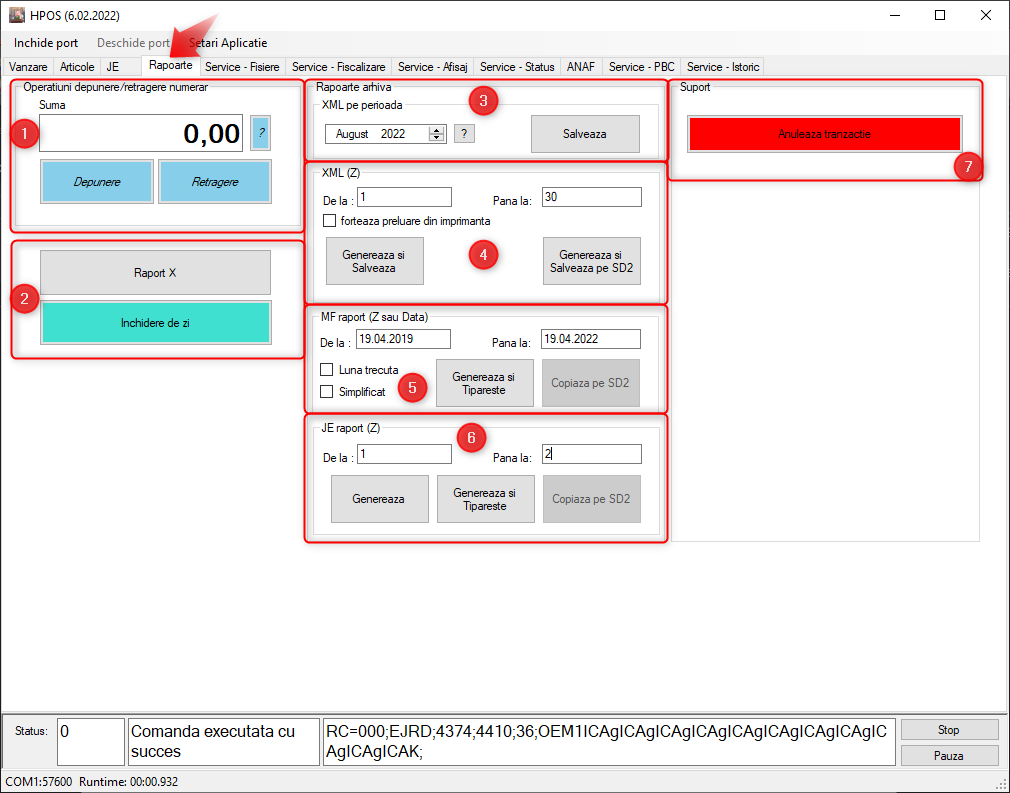
V. SERVICE – FISCALIZARE
In aceasta fereastra completam toate informatiile necesare fiscalizarii, cum ar fi (nume societate, adresa punc de lucru, cotele TVA, …,). Este o procedura dedicata procesului de Fiscalizare pas cu pas.
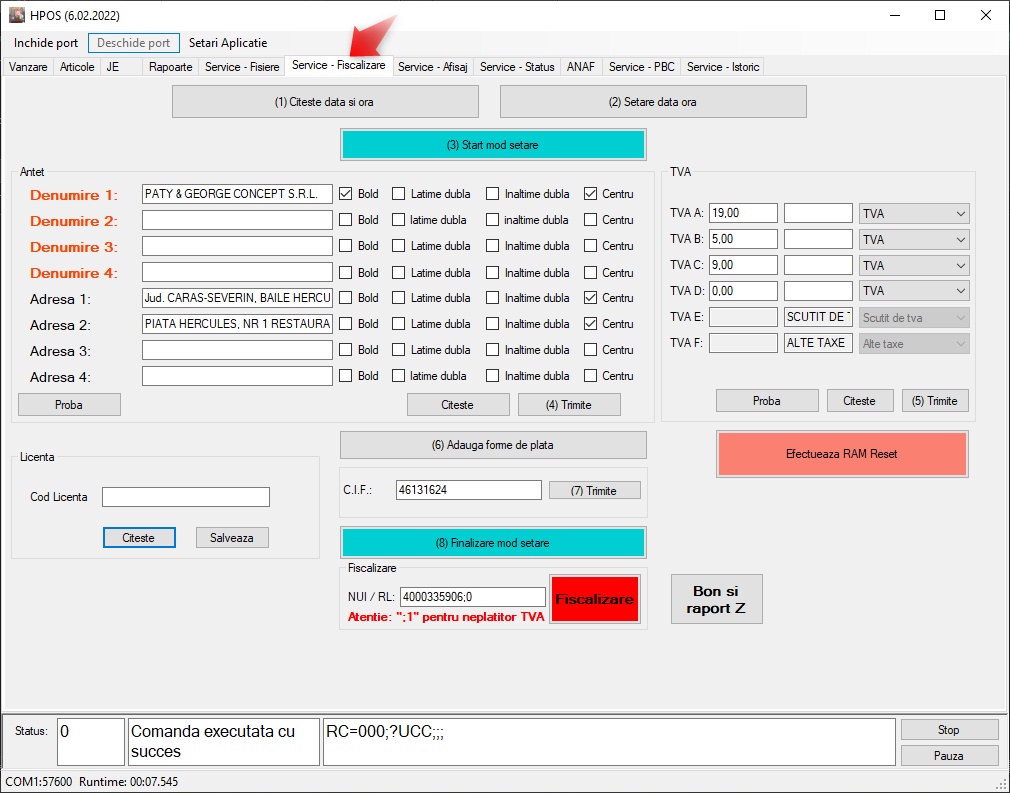
VI. SERVICE – AFISAJ
In aceasta fereastra setam customer display-ul imprimantei fiscale. In Afisaj (1) setam tipul acestuia si apasam „Seteaza”, apoi in Mod Afisare (2) setam modul si ceasul. Acestea se seteaza la fel la toate tipurile de customer display si anume „Mod = Model 1” si „Ceas = 30 secunde”.
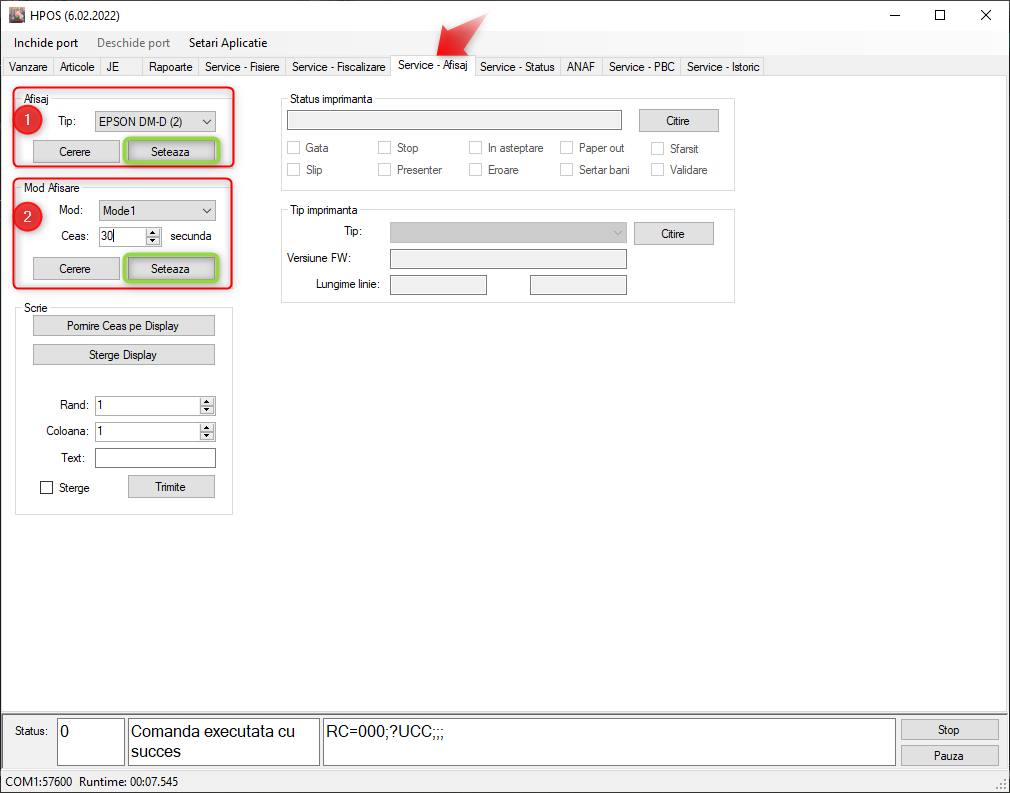
VII. SERVICE – STATUS
In aceasta fereastra putem verifica informatii despre imprimanta. Apasand pe „Status” (1) putem afla daca imprimanta are eroare sau nu pe diferite piese sau accesorii, cum ar fi (memoria fiscala, customer display sau daca este pornita sau oprita imprimanta), eroarea este afisata pe fundal rosu. Mai putem verifica versiunea de firmware pe care o are imprimanta si sa scoate un raport cu diferite informatii apasand pe „Tiparire INF”. Totodata din „Comunicatie LAN” (3) putem sa setam un IP static in imprimanta (este procedura dedicata pentru setare IP), sau putem citi IP-ul care este deja setat in imprimanta apasand „Citeste”
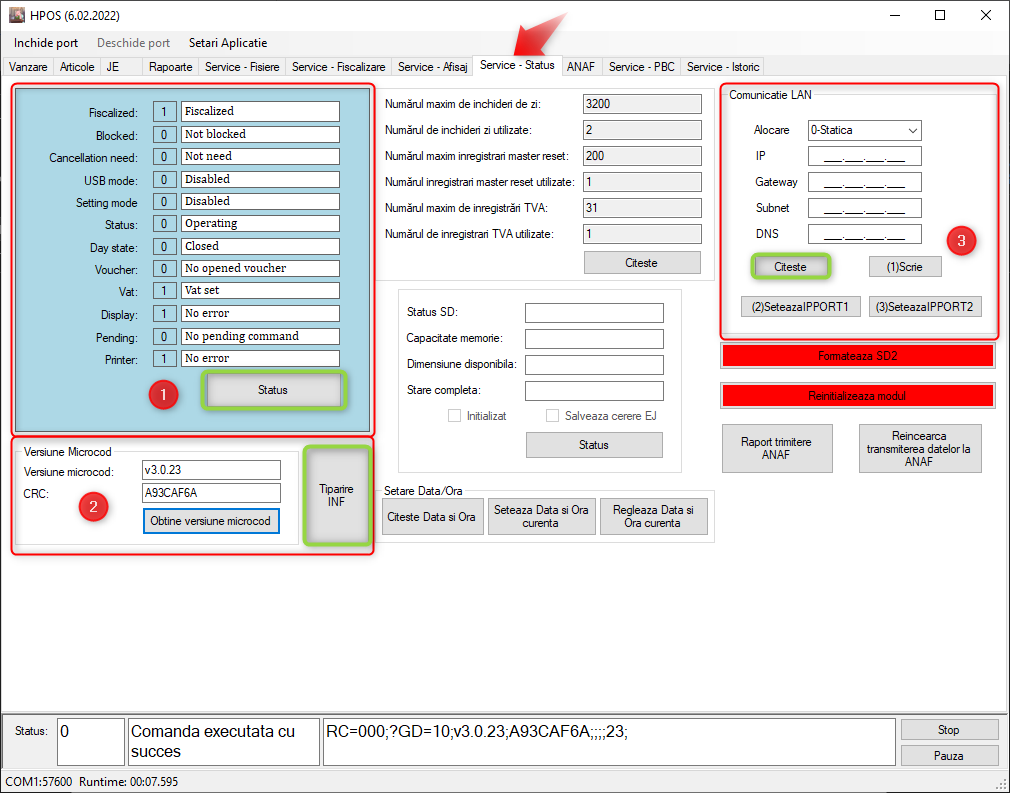
VIII. ANAF
In aceasta fereastra putem incarca certificatul si profilul (1), care sunt necesare pentru conectarea imprimantei la server-ul ANAF. Atunci cand acestea sunt incarcate vor aparea scrise pe fundal alb. Putem verifica si transmiterea acestora catre server-ul ANAF (2).
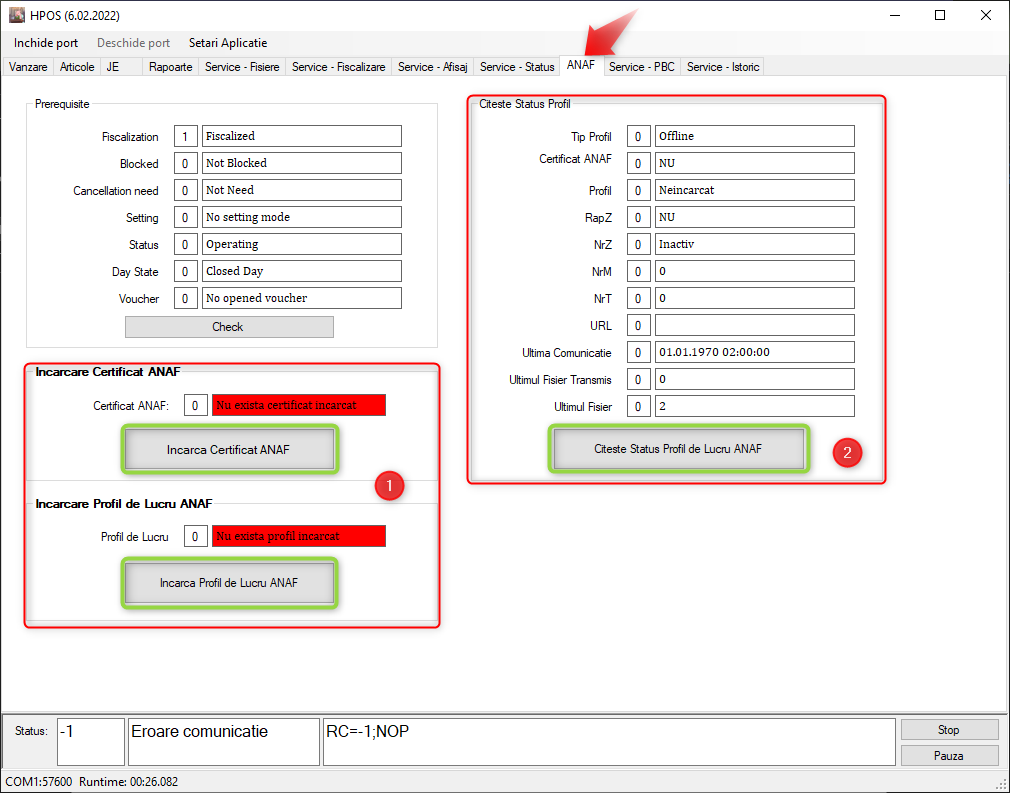
IX. SERVICE – PBC
In aceasta fereastra putem executa comenzile manual, cu ajutorul unar scurtaturi (resetare, aflare IP, setare IP, licenta, …). Tot aici putem face si update de firmware.
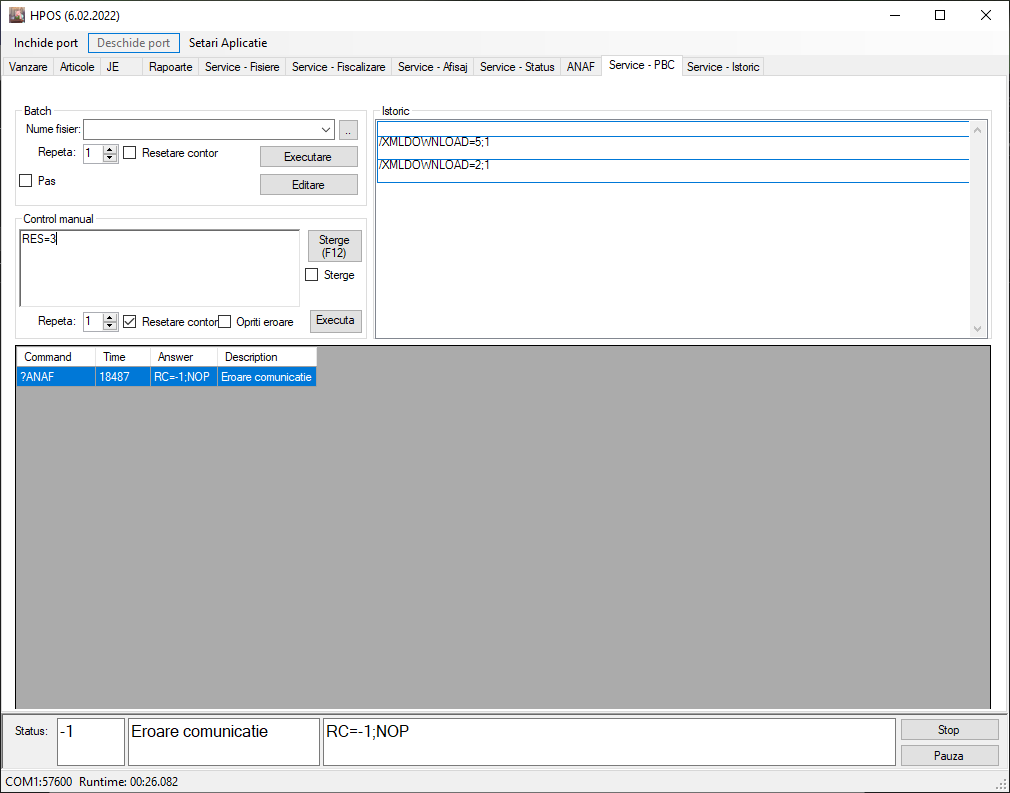
X. SERVICE – ISTORIC
In aceasta fereastra putem vedea istoricul actiunilor efectuate pe imprimanta, fiecare comanda executata, afisate sub forma de lista.